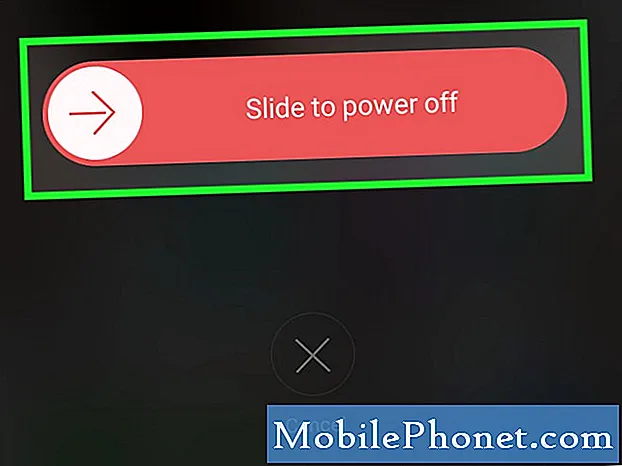Contente
Você está tendo problemas com o Youtube? Neste breve guia, mostraremos as etapas de solução de problemas a serem seguidas para corrigir o problema de não funcionamento do Youtube em seu Galaxy S10 5G. As soluções sugeridas neste artigo podem ser aplicadas a qualquer dispositivo Samsung Galaxy, portanto, mesmo que você não use um Galaxy S10 5G, as etapas abaixo ainda devem funcionar para você.
Antes de prosseguirmos, gostaríamos de lembrar que, se estiver procurando soluções para seu próprio problema com o #Android, você pode entrar em contato conosco usando o link fornecido na parte inferior desta página. Ao descrever seu problema, seja o mais detalhado possível para que possamos localizar facilmente uma solução relevante. Se puder, inclua as mensagens de erro exatas que está recebendo para nos dar uma ideia por onde começar. Se você já tentou algumas etapas de solução de problemas antes de nos enviar um e-mail, certifique-se de mencioná-las para que possamos ignorá-las em nossas respostas.
Como consertar o Galaxy S10 5G Youtube não funciona | Youtube continua travando
Se o Youtube não funcionar no seu Galaxy S10 5G, há uma série de fatores possíveis que podem estar causando isso. Saiba como solucionar este problema abaixo.
Galaxy S10 5G Youtube não funciona Correção nº 1: reinicie o Youtube
O Youtube é um aplicativo estável em geral. No entanto, se você descobriu recentemente que o Youtube não está funcionando no seu Galaxy S10 5G, a primeira etapa de solução de problemas que você deseja fazer é forçar o fechamento ou reiniciá-lo. Alguns bugs podem se desenvolver se um sistema for deixado em execução por muito tempo. Tente forçar o encerramento do aplicativo e veja se isso vai ajudar. Existem duas maneiras de fazer isso.
Método 1: feche um aplicativo usando a chave de aplicativos recentes
- Na tela, toque na tecla programável Apps recentes (aquela com três linhas verticais à esquerda do botão Home).
- Assim que a tela Apps recentes for exibida, deslize para a esquerda ou direita para procurar o app. Ele deve estar aqui se você conseguiu executá-lo anteriormente.
- Em seguida, deslize para cima no aplicativo para fechá-lo. Isso deve forçar o fechamento. Se não estiver lá, basta tocar no aplicativo Fechar todos para reiniciar todos os aplicativos.
Método 2: feche um aplicativo usando o menu Informações do aplicativo
Outra maneira de forçar o fechamento de um aplicativo é acessando as próprias configurações do aplicativo. É um caminho mais longo em comparação com o primeiro método acima, mas é igualmente eficaz. Você deseja usar este método se planeja fazer outra solução de problemas para o referido aplicativo, como limpar seu cache ou dados. É assim que se faz:
- Abra o aplicativo Configurações.
- Toque em Apps.
- Toque no ícone Mais configurações (ícone de três pontos, canto superior direito).
- Toque em Mostrar aplicativos do sistema.
- Encontre e toque no aplicativo.
- Toque em Forçar parada.
Galaxy S10 5G Youtube não funciona - correção 2: verificar se a internet está funcionando
Quanto mais rápida for a sua conexão com a Internet, melhor será o desempenho do Youtube. Por padrão, o aplicativo Youtube deve ajustar seu desempenho dependendo da velocidade de sua conexão com a internet. Portanto, uma das primeiras coisas que você deseja fazer neste caso é garantir que a velocidade da conexão com a Internet não seja o problema. Se você não tem certeza se é esse o caso ou não, pode executar um teste de velocidade em seu telefone usando qualquer site ou aplicativo de teste de velocidade. Se você não quiser instalar nada, basta abrir seu navegador e ir para speedtest.net. Para carregar vídeos decentes do Youtube sem muito buffer, a velocidade de sua conexão com a Internet deve ser de pelo menos 3Mbps. Se a conexão for mais lenta do que isso, pode ser o motivo pelo qual os vídeos do Youtube não são reproduzidos. Se você estiver usando Wi-Fi, tente usar outro Wi-Fi com uma velocidade de conexão mais rápida. Se você depende de dados móveis, converse com sua operadora para obter as etapas para melhorar o desempenho da Internet em seu dispositivo. Você pode precisar comprar uma assinatura de dados móveis mais rápida.
Galaxy S10 5G Youtube não funciona Correção nº 3: limpar o cache do Youtube
Se o Youtube ainda não estiver funcionando em seu Galaxy S10 5G neste momento, seu próximo passo seria excluir o cache. Excluir o cache é uma das maneiras diretas de solucionar problemas de um aplicativo problemático. Geralmente é eficaz na correção de pequenos bugs causados por cache desatualizado ou arquivos temporários. Isso pode ser feito com segurança, sem perder nenhum conteúdo relacionado ao usuário no aplicativo. É assim que se faz:
- Vá para a tela inicial.
- Toque no ícone Apps.
- Abra o aplicativo Configurações.
- Toque em Apps.
- Se você estiver procurando por um sistema ou aplicativo padrão, toque em Mais configurações no canto superior direito (ícone de três pontos).
- Selecione Mostrar aplicativos do sistema.
- Encontre e toque no aplicativo apropriado.
- Toque em Armazenamento.
- Toque no botão Limpar cache.
- Reinicie o dispositivo e verifique o problema.
Galaxy S10 5G Youtube não funciona Correção nº 4: redefinir / reinstalar o aplicativo Youtube
Uma boa etapa de acompanhamento para limpar o cache é excluir os dados do aplicativo. Isso retornará o Youtube ao estado de fábrica. Se a causa do problema estiver em algum lugar do aplicativo, excluir seus dados pode ajudar. Para excluir os dados de um aplicativo:
- Vá para a tela inicial.
- Toque no ícone Apps.
- Abra o aplicativo Configurações.
- Toque em Apps.
- Se você estiver procurando por um sistema ou aplicativo padrão, toque em Mais configurações no canto superior direito (ícone de três pontos).
- Selecione Mostrar aplicativos do sistema.
- Encontre e toque no aplicativo apropriado.
- Toque em Armazenamento.
- Toque no botão Limpar dados.
- Reinicie o dispositivo e verifique o problema.
Se o Youtube não fizer parte dos aplicativos pré-instalados (aqueles que vieram com o pacote de software original), você também pode tentar reinstalá-lo em vez de excluir seus dados. Isso é altamente recomendado ao corrigir problemas de aplicativos.
Para reinstalar um aplicativo:
- Na tela inicial, deslize para cima ou para baixo a partir do centro da tela para acessar a tela de aplicativos.
- Abra o aplicativo Configurações.
- Toque em Apps.
- Certifique-se de que Tudo esteja selecionado (canto superior esquerdo). Se necessário, toque no ícone suspenso (canto superior esquerdo) e selecione Tudo.
- Localize e selecione o aplicativo apropriado. Se os aplicativos do sistema não estiverem visíveis, toque no ícone Menu (canto superior direito) e selecione Mostrar aplicativos do sistema.
- Toque em Desinstalar para excluir um aplicativo.
- Toque em OK para confirmar.
- Para desinstalar as atualizações do aplicativo (esta opção só está disponível quando uma atualização foi instalada).
- Toque em Desinstalar atualizações.
- Para confirmar, toque em OK.
Galaxy S10 5G Youtube não funciona - correção 5: atualizar o Youtube
Em muitos casos, os bugs do Youtube são corrigidos com uma atualização ou desaparecem por conta própria. Certifique-se de atualizar o aplicativo após limpar seus dados. Se você tentou reinstalá-lo, o aplicativo já deve estar executando a versão mais recente. Por padrão, seu Galaxy S10 5G deve notificá-lo se houver alguma atualização disponível para download. Bugs conhecidos são geralmente relatados por muitos usuários em um período de tempo curto, o que pode então levar o desenvolvedor do aplicativo a procurar uma correção. Se a causa do seu problema for um bug conhecido, certifique-se de atualizar o aplicativo neste momento para ver se isso ajudará. Poucas pessoas sabem disso, mas as atualizações são o principal método usado por editores e desenvolvedores para corrigir problemas em seus aplicativos. Manter seu Youtube atualizado neste momento pode ajudar se você simplesmente mantê-lo executando sua versão mais recente.
Para verificar se há atualizações do aplicativo:
- Abra o app Play Store.
- Toque no ícone Mais configurações (no canto superior esquerdo).
- Toque em Meus apps e jogos.
- Toque no botão Atualizar tudo.
Galaxy S10 5G Youtube não funciona - correção 6: limpar partição de cache
As atualizações do sistema às vezes podem causar problemas se o cache do sistema for corrompido. Se o Youtube começou a se comportar de forma irregular após a atualização do Android, é possível que um cache de sistema ruim seja o culpado. Para garantir que você tenha um bom cache de sistema, atualize-o com estas etapas:
- Desligue o dispositivo.
- Pressione e segure a tecla Aumentar volume e a tecla Bixby e, em seguida, pressione e segure a tecla Liga / Desliga.
- Quando o logotipo verde do Android for exibido, solte todas as teclas (‘Instalando atualização do sistema’ será exibido por cerca de 30 a 60 segundos antes de mostrar as opções do menu de recuperação do sistema Android).
- Pressione a tecla Diminuir volume várias vezes para destacar "limpar partição de cache".
- Pressione o botão liga / desliga para selecionar.
- Pressione a tecla Diminuir volume até que "sim" seja destacado e pressione o botão Liga / Desliga.
- Quando a partição do cache de limpeza estiver concluída, “Reinicializar o sistema agora” é destacado.
Galaxy S10 5G Youtube não funciona - correção nº 7: limpar as configurações de rede
O Youtube é um dos aplicativos populares que constantemente requerem conexão com a internet para funcionar. Isso também torna o desempenho insatisfatório ou não funciona se o dispositivo encontrar algum problema de rede. Às vezes, os problemas de rede são causados por uma configuração incorreta. Para garantir que seu telefone tenha as configurações de rede corretas, você pode tentar redefinir as atuais. Veja como:
- Na tela inicial, deslize para cima em um local vazio para abrir a bandeja de aplicativos.
- Toque em Gerenciamento geral> Redefinir> Redefinir configurações de rede.
- Toque em Redefinir configurações.
- Se você configurou um PIN, insira-o.
- Toque em Redefinir configurações. Depois de concluído, uma janela de confirmação aparecerá.
Galaxy S10 5G Youtube não funciona Correção nº 8: verifique se há um aplicativo nocivo
Se o problema começou depois que um novo aplicativo foi instalado, você pode ter um problema de aplicativo inválido. Tente excluir o aplicativo mais recente instalado e veja se isso resolverá o problema. Caso contrário, reinicie o telefone no modo de segurança. No modo de segurança, todos os aplicativos de terceiros serão bloqueados. Se seu aplicativo do Youtube for um aplicativo pré-instalado, o que significa que veio com o conjunto original de aplicativos, então esta etapa de solução de problemas do modo de segurança pode ser usada. Se você mesmo adicionou o aplicativo do Youtube, pule o modo de segurança.
Para reiniciar o Galaxy S10 5G no modo de segurança:
- Pressione e segure o botão Liga / Desliga até que a janela Desligar apareça e depois solte.
- Toque e segure Desligar até que o prompt do modo de segurança apareça e depois solte.
- Para confirmar, toque em Modo de segurança.
- O processo pode levar até 30 segundos para ser concluído.
- Na reinicialização, “Modo de segurança” aparece no canto inferior esquerdo da tela inicial.
- Abra o Youtube e verifique o problema.
Se o Youtube funcionar bem no modo de segurança, você pode apostar que um de seus aplicativos é o motivo do problema. Se você não tem ideia de qual aplicativo é, você pode restringir os suspeitos com estas etapas:
- Inicialize no modo de segurança.
- Verifique o problema.
- Depois de confirmar que a culpa é de um aplicativo de terceiros, você pode começar a desinstalar os aplicativos individualmente. Sugerimos que você comece com os mais recentes adicionados.
- Depois de desinstalar um aplicativo, reinicie o telefone no modo normal e verifique o problema.
- Se o seu Galaxy S10 5G ainda estiver com problemas, repita as etapas 1-4.
Galaxy S10 5G Youtube não funciona - correção 9: redefinição de fábrica
A etapa final de solução de problemas que você pode tentar nesta situação é a redefinição de fábrica. Isso limpará o dispositivo e retornará todas as configurações do software para os padrões, que geralmente tem um mínimo de bugs. Se a causa do problema for um bug de software desconhecido, a redefinição de fábrica pode ajudar.
Abaixo estão as duas maneiras de redefinir o seu S10 para a configuração original:
Método 1: Como reinicializar o hardware no Samsung Galaxy S10 por meio do menu Configurações
Esta é a maneira mais fácil de limpar seu Galaxy S10. tudo o que você precisa fazer é acessar o menu Configurações e seguir as etapas abaixo. Recomendamos este método se você não tiver problemas para acessar Configurações.
- Crie um backup de seus dados pessoais e remova sua conta do Google.
- Abra o aplicativo Configurações.
- Role e toque em Gerenciamento geral.
- Toque em Redefinir.
- Selecione Restaurar dados de fábrica a partir das opções fornecidas.
- Leia as informações e toque em Reiniciar para continuar.
- Toque em Excluir tudo para confirmar a ação.
Método 2: Como reinicializar o hardware no Samsung Galaxy S10 usando botões de hardware
Se o seu caso é que o telefone não está inicializando, ou inicializa, mas o menu Configurações está inacessível, este método pode ser útil. Primeiro, você precisa inicializar o dispositivo no modo de recuperação. Depois de acessar a recuperação com sucesso, é o momento em que você começa o procedimento de redefinição mestre adequado. Podem ser necessárias algumas tentativas antes de acessar o Recovery, então seja paciente e tente novamente.
- Se possível, crie um backup de seus dados pessoais com antecedência. Se o seu problema o impede de fazer isso, simplesmente pule esta etapa.
- Além disso, você deseja ter certeza de remover sua conta do Google. Se o seu problema o impede de fazer isso, simplesmente pule esta etapa.
- Desligue o dispositivo. Isso é importante. Se você não conseguir desligá-lo, nunca será possível inicializar no modo de recuperação. Se você não conseguir desligar o dispositivo regularmente com o botão liga / desliga, espere até que a bateria do telefone se esgote. Em seguida, carregue o telefone por 30 minutos antes de inicializar no modo de recuperação.
- Pressione e segure o botão Aumentar volume e o botão Bixby ao mesmo tempo.
- Enquanto mantém pressionadas as teclas Aumentar volume e Bixby, pressione e segure o botão Liga / Desliga.
- O menu da tela de recuperação aparecerá agora. Ao ver isso, solte os botões.
- Use o botão Diminuir volume até destacar ‘Wipe data / factory reset.’
- Pressione o botão liga / desliga para selecionar ‘Wipe data / factory reset.’
- Use Diminuir volume para destacar Sim.
- Pressione o botão Liga / Desliga para confirmar a redefinição de fábrica.
Galaxy S10 5G Youtube não funciona - correção nº 10: é só esperar
Se o Youtube ainda não estiver funcionando no seu Galaxy S10 5G após uma redefinição de fábrica, tudo o que você precisa fazer é esperar. O problema provavelmente está sendo monitorado pelo desenvolvedor. Certifique-se de que seu telefone está configurado para baixar automaticamente as atualizações de aplicativos para que o aplicativo do Youtube possa receber atualizações assim que estiverem disponíveis.
Se você for um dos usuários que encontrou um problema com seu dispositivo, informe-nos. Oferecemos soluções para problemas relacionados ao Android gratuitamente, portanto, se você tiver um problema com o seu dispositivo Android, basta preencher o pequeno questionário em esse link e tentaremos publicar nossas respostas nos próximos posts. Não podemos garantir uma resposta rápida, portanto, se o seu problema for urgente, encontre outra maneira de resolvê-lo.
Se você achar esta postagem útil, ajude-nos espalhando a palavra para seus amigos. TheDroidGuy também tem presença em redes sociais, então você pode querer interagir com nossa comunidade em nossas páginas do Facebook e Google+.